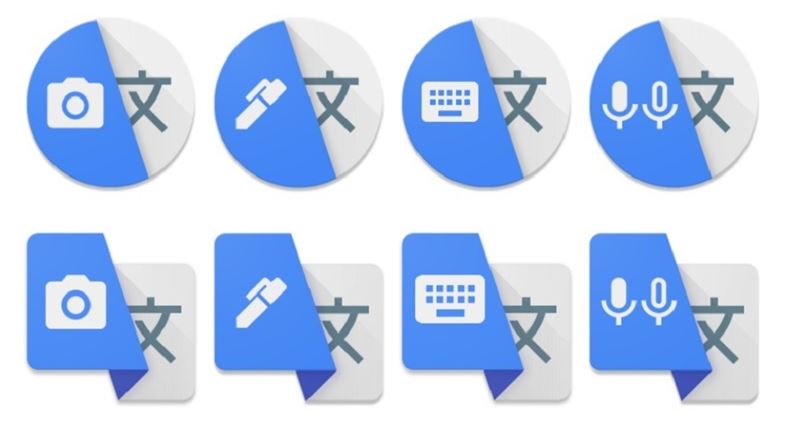▶️ So verwenden Sie Google Übersetzer nach Foto
Inhaltsverzeichnis:
- So verwenden Sie Google Übersetzer nach Foto
- Text auf Fotos in Google Übersetzer übersetzen
- ANDERE TRICKS FÜR Google Übersetzer

Zusätzlich zu Text und Sprache könnten Sie wissen, wie Google Übersetzer per Foto verwendet wird, eine Option, die möglich ist sehr nützlich in bestimmten Situationen.
Wenn Sie zum Beispiel ein Buch in einer anderen Sprache lesen, in ein Museum gehen und die Erklärung eines Werks nicht verstehen oder wenn Sie die Anweisungen auf einem Schild nicht verstehen, Es kann lästig sein, den gesamten Text in einem Online-Übersetzer von Hand zu transkribieren. Aber es gibt einen viel einfacheren Weg, nämlich einfach ein Foto des betreffenden Textes zu machen, und eine Anwendung erledigt den Rest.Wir erklären Ihnen Schritt für Schritt, wie Sie Google Übersetzer per Foto verwenden.
So verwenden Sie Google Übersetzer nach Foto
Zunächst um zu wissen, wie man Google Translate by photo verwendet müssen Sie berücksichtigen, dass diese Funktion nur in verfügbar ist die App, nicht die Webversion des weltweit beliebtesten Übersetzers.
Um also ein Bild mit einem Text zu übersetzen, der in einer der mehr als 100 Sprachen geschrieben ist, die diese App übersetzt, müssen Sie zuerst Laden Sie die Anwendung herunter. Darüber hinaus empfehlen wir Ihnen, auch die Sprachen herunterzuladen, die Sie am häufigsten verwenden, oder, wenn Sie beispielsweise in ein fremdes Land reisen, die dort gesprochene Sprache Ort in Frage. So können Sie das übersetzen, was Sie brauchen, auch wenn Sie Verbindungsprobleme haben und ohne Daten ausgeben zu müssen. Wenn Sie nicht wissen, wie es geht, machen Sie sich keine Sorgen, wir sagen es Ihnen hier.
Sobald Sie die App und die benötigten Sprachen heruntergeladen haben, zu wissen, wie Google Übersetzer für Fotos verwendet wird, ist sehr einfach. ! Sieh mal!
Text auf Fotos in Google Übersetzer übersetzen
Um zu wissen, wie Text in Fotos in Google Translate übersetzt wird müssen Sie zunächst die Anwendung aufrufen und at auswählen oben, welche Sprachen Sie übersetzen möchten.
Wählen Sie links die Sprache aus, in der der Text übersetzt werden soll, und rechts Ihre (Sie müssen nur in beiden Fällen auf das Abwärtspfeilsymbol drücken und im Dropdown- unter den verfügbaren Sprachen). Sie werden sehen, dass Sie den Text direkt dort schreiben können, wo "Text eingeben" steht, per Sprache übersetzen (indem Sie auf das Mikrofonsymbol klicken) und schließlich durch ein Foto. Suchen Sie dazu das Kamerasymbol auf der linken Seite, wie im folgenden Bild zu sehen, und führen Sie die folgenden Schritte aus:
- Drücken Sie auf das Kamerasymbol.
- Auf dem nächsten Bildschirm öffnet sich die Kamera; Konzentrieren Sie sich auf den Text, den Sie übersetzen möchten, im Beispiel handelt es sich um ein Buch, und Sie werden sehen, dass unten drei Optionen angezeigt werden: Schnappschuss, Scannen oder Importieren.
- Mit jeder der drei Optionen wählt die Anwendung automatisch den Text aus dem Bild aus, wie unten zu sehen.

- Dann müssen Sie nur noch auf die Option „Alle auswählen“ und dann auf „Übersetzen fortsetzen“ klicken.
- Der ausgewählte Text wird im Übersetzer geöffnet, mit dem kopierten Text in der Originalsprache (in diesem Beispiel Französisch), als ob Sie ihn von Hand geschrieben oder ausgeschnitten und eingefügt hätten, und im Textfeld Unten sehen Sie direkt den ins Spanische übersetzten Text.

Tipp: nach dem Ausprobieren der verschiedenen Optionen Schnappschuss, Scannen oder Importieren und insbesondere bei längeren Texten empfehlen wir, das Foto zu machen zuerst und importieren Sie es dann aus der Galerie. Auf diese Weise lässt sich leichter fokussieren und das Bild wird schärfer; der Übersetzer wird es besser lesen und wir werden mögliche Fehler in der Übersetzung vermeiden, die wir machen wollen.
ANDERE TRICKS FÜR Google Übersetzer
- So verwenden Sie Google Übersetzer integriert in jede Anwendung
- So verwenden Sie Google Übersetzer auf WhatsApp
- Wie man Google Übersetzer langsamer sprechen lässt
- Wie erstelle ich eine Google Translate-Beatbox
- So laden Sie das Audio einer Google Übersetzer-Übersetzung herunter
- So können Sie Google Translate mit Bildern von Google Lens verwenden
- 5 Google Übersetzer-Einstellungen, die Sie kennen sollten
- So laden Sie Google Übersetzer für Xiaomi herunter
- Wie man die Google Übersetzer-Stimme in ein Video einfügt
- So aktivieren Sie das Mikrofon in Google Übersetzer
- Google Übersetzer aus dem Spanischen ins Englische: wie es funktioniert und wie man die besten Ergebnisse erzielt
- So verwenden Sie Google Übersetzer mit Sprache
- Wie man Google Übersetzer zum Singen bringt
- Was bedeutet Ihr Name laut Google Übersetzer
- Google Übersetzer: Funktioniert es als App-Übersetzer?
- Was tun, wenn Google Übersetzer nicht funktioniert
- So verwenden Sie Google Übersetzer nach Foto
- So funktioniert Google Übersetzer ohne Internet
- So verwenden Sie Google Übersetzer vom Englischen ins Spanische
- So aktivieren Sie Google Übersetzer auf einer Google Chrome-Seite
- So sehen Sie den Google Übersetzer-Verlauf auf Mobilgeräten
- So ändern Sie die Google Übersetzer-Stimme
- Dieser Google Übersetzer-Trick macht Ihre Texttranskriptionen schneller
- So löschen Sie Google Translate-Übersetzungen
- Wo Sie Google Übersetzer auf Ihr Android-Telefon herunterladen können
- Wozu Google Übersetzer dient und wie Sie es auf Ihrem Handy verwenden können
- So verwenden Sie Google Translate über Google Lens
- So übersetzen Sie mit Google Übersetzer einen Text aus dem Englischen ins Spanische
- Wo finde ich Google Übersetzer zum Herunterladen und Verwenden ohne Internet
- 10 Tricks für Google Übersetzer im Jahr 2022
- Unterschiede zwischen Google Translate und DeepL Translator
- So übersetzen Sie WhatsApp-Nachrichten mit Google Übersetzer
- 5 alternative Apps zu Google Übersetzer, die gut funktionieren
- Sprachübersetzung in Google Übersetzer